Содержание
- 1 1. Проверьте индикатор веб-камеры
- 2 2. Проверьте ваши файлы хранения
- 3 3. Проверьте на неизвестные приложения
- 4 4. Запустите сканирование вредоносных программ
- 5 5. Наблюдайте, как камера ведет себя ненормально
- 6 6. Проверьте настройки безопасности веб-камеры.
- 7 7. Проверьте поток данных
- 8 Следите за своей веб-камерой
Веб-камера является одним из наиболее важных компьютерных аксессуаров и может использоваться различными способами. Это также создает одну из самых серьезных угроз вторжению в частную жизнь. Если вторая сторона получает контроль над вашей веб-камерой, они могут использовать ее, чтобы шпионить за вами, что может привести к ужасным последствиям.
К счастью, веб-камерой трудно управлять, если вы не знаете, что она используется. Вот семь способов проверить, была ли взломана ваша веб-камера.
1. Проверьте индикатор веб-камеры
 Изображение предоставлено: witchteeth / Wikimedia
Изображение предоставлено: witchteeth / Wikimedia
Маленький красный / зеленый / синий индикатор рядом с объективом позволяет узнать, записывает ли ваша веб-камера видео в данный момент. Это означает, что свет должен быть выключен, когда вы не используете веб-камеру. Если вы видите мигающий свет, это означает, что кто-то другой получает доступ к вашей веб-камере.
Если вы видите, что он светится постоянно, это означает, что веб-камера записывает видео. В обоих случаях вы будете знать, что ваша веб-камера находится под внешним контролем.
Иногда свет перестает работать, и владельцы не пытаются его починить. Но наличие веб-камеры без сигнальной лампы увеличивает риск того, что кто-то будет управлять вашей веб-камерой без вашего ведома.
2. Проверьте ваши файлы хранения
Если кто-то использует вашу камеру для записи отснятого материала, основным сигнальным признаком будет наличие видео- или аудиофайлов, которые вы не создали. Откройте папку записей веб-камеры. Файлы, которые вы не помните, могли быть записаны хакером с помощью вашей веб-камеры.
Хакер мог также изменить расположение файлов на новую папку, поэтому проверьте настройки веб-камеры, чтобы убедиться, что папка с сохраненными файлами — это та, которую вы выбрали сами.
3. Проверьте на неизвестные приложения
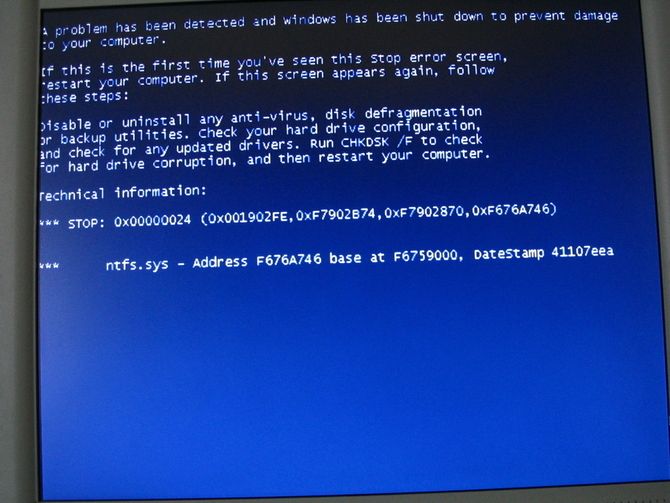 Изображение предоставлено: Карл-Людвиг Поггеманн / Flickr
Изображение предоставлено: Карл-Людвиг Поггеманн / Flickr
В некоторых случаях ваша веб-камера может работать как часть приложения, о котором вы не знаете. Это то, что происходит, когда вы загружаете вирус или вредоносную программу, и она захватывает вашу веб-камеру. Чтобы выяснить, так ли это, попробуйте запустить веб-камеру.
Вы видите сообщение о том, что ваша веб-камера уже используется? Приложение контролирует вашу веб-камеру. Узнайте, является ли приложение тем, которое вы установили, или вредоносным ПО, отслеживая программы, которые используют вашу веб-камеру
,
4. Запустите сканирование вредоносных программ
На этом этапе пришло время точно определить характер приложения, в котором работает веб-камера. Именно тогда вы делаете сканирование вредоносных программ на вашем компьютере. Выполните следующие шаги для выполнения сканирования:
- Загрузите ваш компьютер в безопасном режиме, который является встроенной функцией устранения неполадок, которая останавливает все, кроме необходимых драйверов и программ. Один из простых способов загрузки в безопасном режиме для Windows 10 — это набрать MSCONFIG в Кортану и нажмите Enter.
Это открывает Конфигурация системы панель, куда вы направляетесь ботинок варианты и выберите Безопасный ботинок. Ваша система загрузится в безопасном режиме после перезагрузки.
Есть и другие способы доступа к безопасному режиму в Windows 10,
- Когда компьютер перейдет в безопасный режим, удалите временные файлы, чтобы освободить место на диске и ускорить сканирование.
- Запустите любую антивирусную программу, которую вы используете, чтобы узнать, обнаруживает ли она наличие вируса.
- В некоторых случаях ваша антивирусная программа не сможет обнаружить вирус. В таких случаях вы можете запустить встроенный сканер вредоносных программ Google Chrome.
, Этот сканер часто имеет более современную библиотеку известных вирусных программ, которые могут поражать ваш компьютер.
5. Наблюдайте, как камера ведет себя ненормально

Веб-камеры становятся все более изощренными с каждым днем, что означает, что они способны выполнять больше функций. Например, веб-камеры могут перемещаться из стороны в сторону для лучшего захвата видео, а встроенные микрофоны и динамики позволяют им выступать в качестве телефонов
Веб-камеры также могут настраивать свои объективы для улучшения разрешения. Если вы заметили, что веб-камера выполняет какие-либо из этих действий без запроса, это означает, что она управляется удаленно.
Обратите пристальное внимание на знаки и внимательно смотрите на камеру. Это меняет положение или издает шум? Если это так, устройство было взломано.
6. Проверьте настройки безопасности веб-камеры.
Вы можете использовать свою веб-камеру для домашнего наблюдения,
при условии, что настройки не были скомпрометированы. Вам нужно проверить, были ли изменены настройки безопасности вашей камеры.
Как вы можете сказать?
- Ваш пароль был изменен на настройки по умолчанию.
- Вы больше не можете вносить изменения в настройки самостоятельно.
- Защита брандмауэра для вашей веб-камеры отключена.
- Имя администратора было изменено.
Найдите настройки безопасности вашей камеры и просмотрите их, чтобы определить различия.
7. Проверьте поток данных
Поток данных вашей сети может сказать вам, сколько интернет-данных используется во время онлайн-сессии. Внезапные всплески сетевого трафика указывают на то, что данные используются без вашего ведома.
Проверьте это с помощью инструмента диспетчера задач.
Например, в Windows 10 вы можете использовать История приложения вкладка в диспетчере задач, чтобы увидеть, какие приложения получают доступ к сети. Следите за этим, чтобы увидеть, отправляет ли ваша веб-камера или неизвестное приложение данные. Как только вы нашли программу, используйте инструмент удаления вредоносных программ, чтобы отследить и удалить ее.
Следите за своей веб-камерой
Ваша веб-камера позволяет вам следить за вашим домом, но вы также должны следить за своей веб-камерой. Обнаружили проблему с веб-камерой? Это было скомпрометировано?
Теперь вы знаете, что искать, поэтому примите соответствующие меры для решения проблемы. Если вы не можете гарантировать, что веб-камера не содержит вредоносных программ, подумайте о покупке новой низкобюджетной веб-камеры.
,
Кредит изображения: pitroviz / Depositphotos





